Проблемы с настройкой электронной почты личного домена в Outlook
Пользователи Office 365 могут получить персонализированный или настраиваемый адрес электронной почты через Outlook . При создании идентификатора электронной почты вы можете столкнуться с некоторыми проблемами. В этой статье вы найдете некоторые распространенные проблемы и решения, возникающие при настройке персонализированной электронной почты в Outlook .
Персонализированный или настраиваемый адрес электронной почты позволяет вам придать профессиональный вид странице контактов вашей компании. Вместо использования идентификатора электронной почты @hotmail.com или @outlook.com вы можете использовать адрес электронной почты, например @yourbusiness.com.
Проблемы с настройкой персонализированной электронной почты в Outlook
Создать такой собственный адрес электронной почты(create such a custom email address) довольно просто , если у вас есть подписка на Office 365 Home или Personal . Однако люди часто сталкиваются с различными проблемами из-за некоторых распространенных ошибок. Если вы не можете закончить работу, вы можете следовать этому руководству, поскольку мы перечислили здесь некоторые из наиболее распространенных проблем.
Outlook не может найти мой домен
Вероятно, это самая распространенная проблема, с которой люди сталкиваются при настройке нового адреса электронной почты. Может быть много причин, по которым Outlook не может получить или проверить ваш домен, но наиболее распространенной причиной является регистратор домена.
Outlook может подключать только домены GoDaddy . Другими словами, он не может проверить домен, зарегистрированный в какой-либо другой компании, такой как Google Domains , BigRock , Namecheap и т. д . Это означает, что вам нужно сначала перенести свой домен от текущего регистратора к GoDaddy , если вы хотите использовать эту услугу.
Ваш домен не управляется GoDaddy
В основном существует две причины, по которым Outlook показывает это сообщение об ошибке в процессе установки. Во- первых(First) , сервис GoDaddy не работает. Во-вторых, вы не используете записи NS или сервера имен(Name Server) по умолчанию для своего домена. Если вы на 100% уверены, что сервис GoDaddy запущен и работает, вам следует сосредоточиться на второй причине.
Большинство пользователей используют отдельные компании для домена и хостинга для создания веб-сайта. Например, люди используют GoDaddy для покупки домена и Linode , DigitalOcean , SiteGround и т. д . для покупки хостинга. При сопоставлении домена с хостингом вам необходимо ввести NS-записи, предоставленные вашей хостинговой компанией — это наиболее распространенная практика. Это одна из основных причин, по которой Outlook показывает это сообщение об ошибке.
Если вы изменили этот DNS , это означает, что (DNS)GoDaddy больше не управляет вашими серверами имен . В этом случае вам необходимо продолжать использовать записи GoDaddy NS по умолчанию .
Кроме того, вы можете создать шаблон записей DNS , содержащих все серверы имен по умолчанию, и применить его к своему домену.
Ваш домен все еще настраивается. Это может занять до 24 часов.
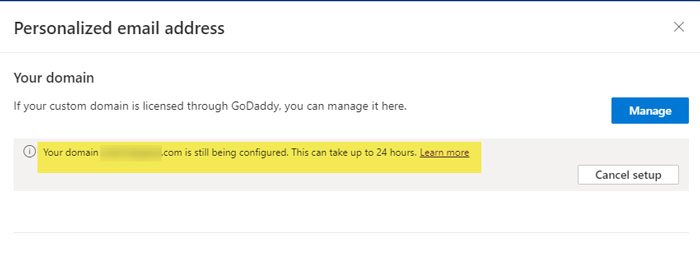
Outlook может занять около 24 часов, чтобы завершить распространение DNS . Если 24-часовой график истек, а вы все еще получаете это сообщение, вот решение, чтобы избавиться от него.
Он появляется, когда вы используете серверы имен GoDaddy по умолчанию для проверки своего домена и изменяете записи DNS после успешного создания адреса электронной почты.
Вам необходимо сохранить все записи DNS , добавленные (DNS)Outlook при настройке учетной записи. Если удалить хотя бы один из них по какой-либо причине, есть вероятность получить такую ошибку.
Извините(Sorry) , этот адрес уже используется . Выберите(Please) другое имя.
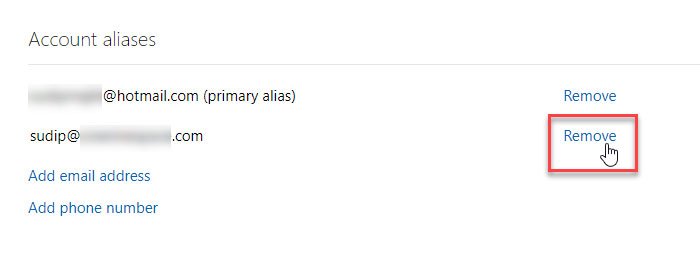
Это сообщение об ошибке появляется, если у вас есть персонализированный адрес электронной почты у другого поставщика и вы пытаетесь получить то же имя в Outlook . Например, предположим, что у вас есть адрес электронной почты [email protected] в GSuite , и вы пытаетесь получить тот же адрес электронной почты в Outlook .
В этом случае вам необходимо сначала удалить все записи DNS GSuite . После этого вы можете создать этот адрес электронной почты с помощью Outlook . Та же проблема возникает, когда вы пытаетесь добавить адрес электронной почты, который уже является псевдонимом в вашей учетной записи Microsoft . На данный момент вам нужно сначала удалить этот псевдоним, а затем попытаться создать идентификатор электронной почты.
Не удалось удалить персонализированный адрес электронной почты
Если вы допустили орфографическую ошибку или по какой-либо причине хотите удалить настроенный адрес электронной почты, вот как вы можете это сделать. Тем не менее(Nonetheless) , многие люди часто получают ошибку при попытке удалить настраиваемый адрес электронной почты. Это происходит из-за настройки псевдонима.
Прежде чем пытаться удалить персонализированный адрес электронной почты, необходимо удалить его из псевдонимов. Для этого зайдите на эту страницу(visit this page) и удалите ее.
Я могу отправить электронное письмо, но я не могу получить почту
Это еще одна распространенная проблема с персонализированным адресом электронной почты. При подключении домена Outlook добавляет в вашу учетную запись несколько DNS -записей. (DNS)Если вы удалите или измените их, есть шанс получить эту проблему — вы можете отправить электронное письмо, но вы не можете ничего получить в свой почтовый ящик.
Решение простое, так как вам нужно добавить все записи DNS по умолчанию в свою учетную запись GoDaddy .
Gmail отправляет мою почту в папку " Спам "(Spam)
Gmail строг с точки зрения фильтрации спама благодаря встроенному алгоритму. Если вы отправляете электронное письмо со своего персонального адреса электронной почты в свою учетную запись Gmail , но оно попадает в папку « Спам(Spam) », вот решение.
Чтобы быть точным, вам нужно добавить все записи DNS по умолчанию (особенно запись SPF ) для персонализированного адреса электронной почты.
Это некоторые из наиболее распространенных проблем, с которыми вы, возможно, сталкивались до сих пор. Дайте нам знать, если у вас возникнут другие проблемы.
Related posts
Ошибка загрузки сообщения Outlook error на Android mobile
Как оптимизировать Outlook mobile приложения для вашего телефона
Как отправить приглашение на встречу в Outlook
Outlook.com не получает или отправлять электронные письма
Как очистить Junk Email Folder в Outlook
Fix custom dictionary не доступен для обновления в Outlook
Как создать и настроить ID custom domain email в Outlook
Где Outlook.exe location на Windows 10?
Как использовать Gmail From Outlook.com interface
Как запланировать электронное письмо в Outlook.com, используя Send Later button
Как начать Word, Excel, PowerPoint, Outlook в Safe Mode
Outlook не сохранять пароли в Windows 10
Remove Outlook .pst Файл данных из OneDrive в Windows 10
Как пересылать электронную почту или отключить несанкционированную пересылку в Outlook.com
Font size Изменения при ответе на электронную почту в Outlook в Windows 10
Outlook не мог начать в прошлый раз; Вы хотите начать в безопасном режиме?
Как поделиться Calendar в Outlook
Как установить Expiration Date and Time для электронных писем в Outlook
Как создать Contact Group в Outlook для отправки электронной почты навалом
Display Outlook Calendar & Tasks на Windows desktop с DeskTask
